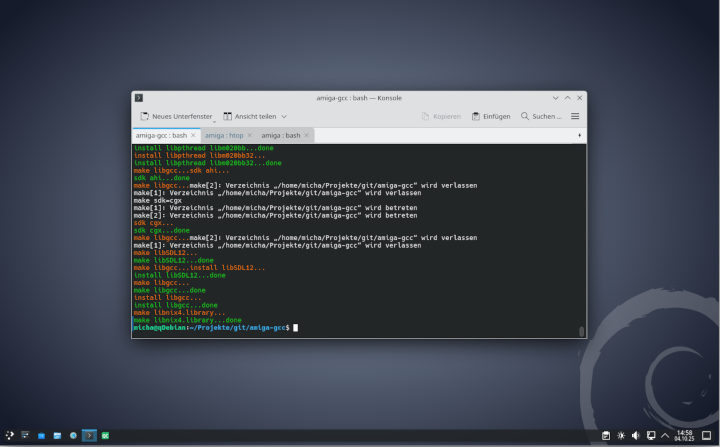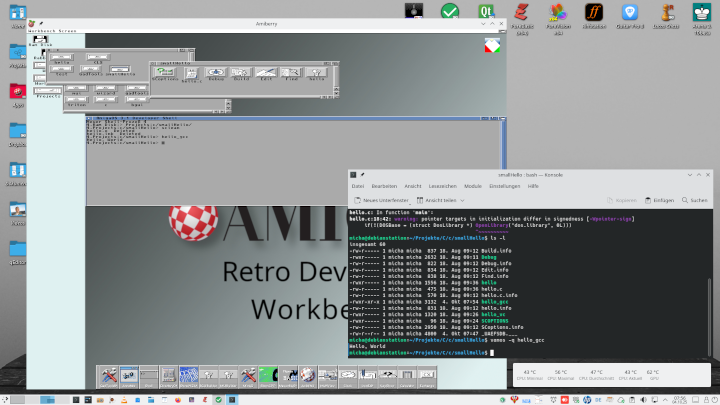Blumenkohl liebe ich in nahezu jeder Verarbeitungsform und der gratinierte Blumenkohl-Kartoffelauflauf zählt zu meinen Lieblingsrezepten – gerade im Herbst, wenn es draußen ungemütlich wir, ist er ein perfekter Seelenwärmer. Gratin kommt ja immer gut und Käse kann man nie genug draufhauen…
Zutaten
Salz | 1 Prise |
Blumenkohl | 1 Stück |
Frühlingszwiebeln | 5 Stück |
rote Zwiebeln | 1 Stück |
Schlagsahne | 200 g |
Currypulver | 1 TL |
Pfeffer, schwarz | Prise |
Emmentaler und Parmesan, gerieben | 200 g |
Paniermehl | 2 EL |
Kartoffeln, mittelgroß | 6 Stück |
Zubereitung
- In einem Topf ca. 4 l Salzwasser zugedeckt aufkochen. Ofen auf 220 °C (Ober-/Unterhitze) vorheizen.
- Kartoffeln ungeschält bissfest vorgaren.
- Blumenkohl gründlich waschen, Strunk entfernen und in Röschen teilen. Blumenkohlröschen im siedenden Salzwasser ca. 5 bis 7 Min. bissfest vorgaren.
- Inzwischen Frühlingszwiebeln waschen, trocken schütteln, Wurzelenden entfernen und in feine Ringe schneiden. Rote Zwiebel in ca. 1 cm kleine Würfel hacken. In einer Schüssel Sahne, Curry, Salz und Pfeffer verrühren.
- Auflaufform mit Butter ausfetten. Kartoffeln ungepellt in Scheiben schneiden und die Auflaufform damit auslegen.
- Blumenkohl in ein Sieb abgießen, gut abtropfen lassen und mit der Zwiebel und den Frühlingszwiebeln mischen.
- Blumenkohl in die Auflaufform schichten. Currysahne darüber gießen und gleichmäßig mit dem Käse und Paniermehl bestreuen.
- Den Auflauf im Ofen ca. 20–25 Min. goldgelb überbacken. Darauf achten, dass die Kruste nicht zu dunkel wird.
- Derweil etwas frischen Basilikum waschen, trocken schütteln und fein hacken. Fertigen Auflauf aus dem Ofen nehmen, auf Tellern verteilen und mit dem Basilikum bestreut servieren.
Tipp: Variere die Käseauflage. Besonders lecker ist z.B. eine Mischung aus Rochefort, Parmesanspähnen und kräftigem Appenzeller.
Du magst meine Rezepte und kochst sie gerne nach? Dann freue ich mich über einen kleinen Obolus für meine Gewürze-Kasse. Besten Dank! 🙂